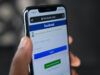Come iscriversi su Facebook senza email
Negli ultimi giorni, scorrendo la home di Facebook, ti sei accorto di non visualizzare più i post di un tuo conoscente e, provando a cercare il suo profilo, non è comparso alcun risultato. Temendo di essere stato bloccato da questa persona, vorresti creare un account secondario per scoprire se le cose stanno esattamente come pensi. Purtroppo, però, tutti i tuoi tentativi di iscriverti per la seconda volta al celebre social network non hanno dato l’esito sperato a causa del tuo indirizzo email personale, che risulta già associato al tuo account Facebook primario.
Ho indovinato, vero? In tal caso, mettiti comodo e lascia che sia io a mostrarti come riuscire nel tuo intento. Se mi dedichi un minimo della tua attenzione, posso infatti spiegarti come iscriversi su Facebook senza email, mostrandoti tutte le soluzioni a tua disposizione. Per prima cosa, ti dirò come creare un account sul celebre social network utilizzando il tuo numero di telefono, dopodiché ti indicherò come fare a creare un secondo profilo partendo da quello attuale, ma funzionante in modo indipendente, senza dover fornire un ulteriore indirizzo di posta elettronica, esplicandoti, in tutti i casi, come procedere sia da smartphone e tablet che da computer.
Inoltre, ti illustrerò come creare un’email temporanea da usare per la creazione del tuo secondo profilo Facebook. Come dici? È proprio quello che volevi sapere? Allora mettiamo al bando le ciance e passiamo subito all’azione. A me non rimane altro che augurarti buona lettura e farti un gruppo in bocca al lupo per tutto!
Indice
- Iscriversi su Facebook con numero di telefono
- Iscriversi su Facebook con profilo aggiuntivo
- Iscriversi su Facebook con email temporanea
Iscriversi su Facebook con numero di telefono
La prima soluzione da prendere in considerazione per iscriversi su Facebook senza email è creare un account utilizzando il proprio numero di telefono. Infatti, il celebre social network fondato da Mark Zuckerberg permette di registrarsi anche tramite un numero di cellulare che non sia già associato a un altro account. L’operazione è fattibile sia da smartphone e tablet che da computer.
Da smartphone e tablet

Per iscriversi su Facebook senza email da smartphone e tablet utilizzando il tuo numero di telefono, in primo luogo, provvedi ad avviare l’app di Facebook per Android (disponibile anche su store alternativi) o iOS/iPadOS e, se risulta necessario, esegui la disconnessione dal tuo account.
Nella schermata dell’app di Facebook ora visibile, fai tap sul pulsante Crea nuovo account, premi sul pulsante Inizia, inserisci il tuo nome e cognome nei campi di testo appositi presenti sotto la voce Come ti chiami? e fai tap sul pulsante Avanti.
Adesso, specifica la tua data di nascita tramite il menu a tendina collocato sotto la scritta Qual è la tua data di nascita? e premi sul tasto Avanti, dopodiché seleziona il tuo genere di appartenenza premendo su una delle opzioni sotto la voce Qual è il tuo genere? e premi ancora sul tasto Avanti.
Nella schermata Qual è il tuo numero di cellulare? ora visibile digita il numero di telefono da utilizzare nel campo di testo Numero di cellulare e premi sul pulsante Avanti.
In seguito, crea la password relativa al tuo account Facebook, inserendola nel campo di testo Password (dev’essere composta da almeno 6 lettere o numeri) e premi sul pulsante Avanti, decidi se salvare le tue informazioni d’accesso sul dispositivo o no premendo sui tasti Salva o Non ora, premi sul tasto Accetto per accettare le condizioni e le normative di Facebook e, se richiesto, fai tap sul tasto No, crea un nuovo account per confermare le tue intenzioni.
Per completare la registrazione e verificare il tuo numero di telefono, indica se ricevere l’apposito codice di sicurezza tramite WhatsApp o mediante SMS e premi sul tasto Continua, dunque compila il campo di testo sottostante la dicitura Inserisci il codice di conferma con il codice a cinque cifre che ti è stato recapitato e premi ancora sul tasto Avanti. Se non hai ricevuto alcun codice, fai tap sul pulsante Non ho ricevuto il codice e scegli una delle opzioni annesse al menu proposto per ottenerne uno nuovo.
Successivamente, un apposito messaggio ti confermerà l’avvenuta attivazione dell’account e potrai potrai iniziare a personalizzare e usare il tuo profilo Facebook alternativo.
Da computer
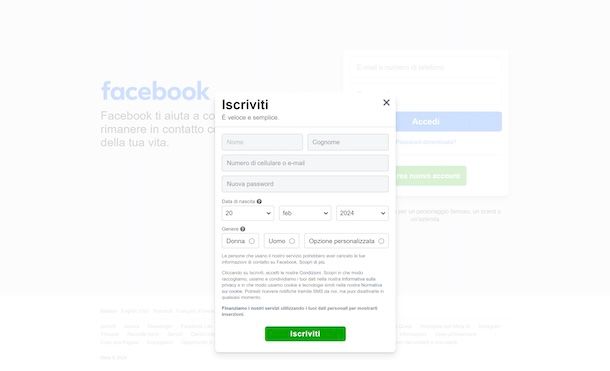
Vorresti sapere come iscriversi su Facebook senza email, con numero di telefono, agendo da computer? In tal caso, il primo passo che devi compiere è quello di aprire il browser che in genere usi per navigare in Rete dal tuo computer (es. Chrome), collegarti alla home page di Facebook ed effettuare la disconnessione dal tuo account, se necessario.
Se stai adoperando Windows 10 o successivi (es. Windows 11), puoi usare l’applicazione ufficiale di Facebook, avviandola mediante il collegamento apposito presente nel menu Start ed effettuando il logout dal tuo account, sempre se necessario.
Quando visualizzi la pagina d’accesso a Facebook, clicca sul pulsante Crea nuovo account e compila i campi di testo Nome e Cognome con i tuoi dati, inserisci il tuo numero di telefono nel campo di testo Numero di cellulare o e-mail e digita la chiave d’accesso da associare al tuo account nel campo Nuova password, dopodiché specifica la tua data di nascita e il tuo genere di appartenenza mediante i campi di testo preposti e premi sul pulsante Iscriviti.
Entro pochi istanti riceverai un SMS di verifica contenente un codice per confermare la tua identità. Inserisci, dunque, il codice di sicurezza ottenuto nel campo di testo apposito presente nella pagina Inserisci il codice di conferma che hai ricevuto tramite SMS e premi sul pulsante Continua. Se, invece, sono passati alcuni minuti e non hai ricevuto alcun codice, fai clic sull’opzione Invia nuovamente l’SMS per ricevere un nuovo messaggio, oppure clicca sul collegamento Aggiorna informazioni di contatto per fornire un altro recapito telefonico.
Dopo aver compiuto i passaggi di cui sopra, un apposito messaggio ti confermerà l’avvenuta attivazione dell’account: chiudilo facendo clc sul tasto OK. Fatto ciò, potrai poi cominciare a personalizzare e usare il tuo profilo Facebook alternativo appena generato.
Iscriversi su Facebook con profilo aggiuntivo
Sei interessato a capire come iscriversi a Facebook senza email andando a usare un profilo aggiuntivo? Ti spiego subito in che maniera riuscirci. Devi sapere, infatti, che la famosa piattaforma social di proprietà di Mark Zuckerberg consente di creare dei profili extra, facenti capo all’account principale, ma scollegati da esso, seppur con le stesse credenziali d’accesso. La procedura è fattibile sia da smartphone e tablet che da computer.
Da smartphone e tablet

Per iscriversi su Facebook senza email andando a creare un profilo aggiuntivo da smartphone e tablet, tanto per cominciare avvia l’app di Facebook sul tuo dispositivo ed effettua il login al tuo account, se necessario.
Quando visualizzi la home del social network, fai tap sul tasto Menu (quello con la tua foto e il simbolo ☰) che si trova a destra e sfiora la dicitura Crea un nuovo profilo.
Fatto ciò, digita il nome del profilo che vuoi creare nel campo di testo Nome del profilo e fai tap sul tasto Continua in basso e immetti il nome utente che vuoi usare nel campo Nome utente (in alternativa, puoi mantenere quello che ti è stato assegnato automaticamente).
Successivamente, fai tap sull’icona della macchina fotografica in corrispondenza dell’area dedicata all’immagine del profilo e all’immagine di copertina per impostare le foto da usare a tal scopo, premi ancora sul tasto Continua e, in conclusione, su quello Crea profilo.
Aspetta che il nuovo profilo venga creato e attieniti alle istruzioni fornite sullo schermo per completarne la configurazione dello stesso, premendo di volta in volta sui bottoni Continua e Fine. Maggiori info qui.
Da computer
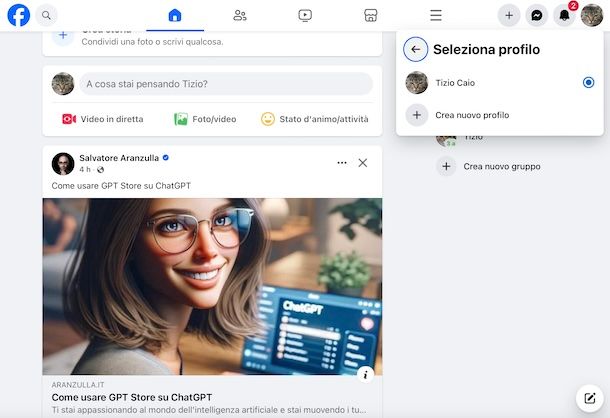
Per procedere da computer, invece, collegati in primo luogo alla home page di Facebook o avvia l’applicazione ufficiale, dopodiché effettua l’accesso al tuo account, se necessario.
Una volta visibile la schermata principale di Facebook, clicca sulla tua foto profilo in alto a destra e scegli la voce Vedi tutti i profili nel menu che compare, dunque premi sulla dicitura Crea nuovo profilo.
Nella finestra che ora visualizzi, fai clic sul tasto Inizia e compila con le informazioni richieste i campi Nome del profilo e Nome utente che si trovano a sinistra nell’area Informazioni di base del profilo.
Fatto ciò, clicca sul tasto Aggiungi foto collocato in corrispondenza delle sezioni Immagine di copertina (facoltativo) e Immagine del profilo (facoltativo) che trovi nell’area Aspetto del profilo e seleziona le foto presenti sul computer che vuoi usare a tal scopo e fai clic sui tasti Continua e Crea profilo situati in basso.
Attieniti poi alle indicazioni che ti vengono fornite sullo schermo per portare a termine la configurazione del profilo, facendo clic di volta in volta sul tasto Avanti e su quello Fine, e il gioco è fatto. Maggiori info qui.
Iscriversi su Facebook con email temporanea
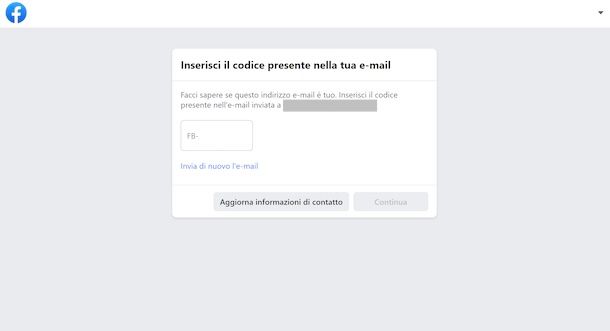
Come ti dicevo in apertura di questa guida, un’altra soluzione possibile per iscriversi su Facebook senza email consiste nell’usare un’email temporanea, andandosi quindi ad affidare a uno dei servizi online che consento di generare degli indirizzi email usa e getta.
Se ritieni l’utilizzo di un’email temporanea la soluzione più adatta alle tue esigenze, puoi valutare di affidarti a una delle soluzioni che ti ho segnalato nel mio tutorial incentrato specificamente sull’argomento, tenendo però presente che talvolta soluzioni di questo tipo finisco nelle blacklist di Facebook e altri siti noti e che quindi non sempre e non tutti sono funzionanti al 100%.
Per fare un esempio concreto, puoi avvalerti di YOPmail. Non richiede alcuna registrazione per essere utilizzato e supporta una vasta gamma di indirizzi differenti. Inoltre, il contenuto delle caselle di posta generate viene conservato per otto giorni.
Per usare YOPmail per il tuo scopo, collegati alla home page del servizio e digita la prima parte del tuo indirizzo nel campo di testo Scegli un’Indirizzo Email Temporaneo, dopodiché premi sul pulsante con la freccia adiacente.
Fatto ciò, ti ritroverai al cospetto della tua casella di posta elettronica temporanea, con l’elenco dei messaggi ricevuti a sinistra. Il contenuto della casella email viene aggiornato automaticamente, ma puoi anche procedere tu “manualmente” premendo sul pulsante con la freccia circolare situato in alto a sinistra.
Per cui, prendi nota del tuo indirizzo di posta elettronica temporaneo riportato in alto a sinistra, collegati a Facebook da smartphone e tablet o da computer e procedi con la creazione di un nuovo account analogamente a come ti ho spiegato nei capitoli iniziali del tutorial, avendo cura, questa volta, di compilare il campo Numero di cellulare o e-mail proposto in fase di registrazione con l’indirizzo email temporaneo appena ottenuto.
Successivamente, riceverai il codice di sicurezza per l’attivazione dell’account Facebook sulla casella di posta elettronica usa e getta generata con YOPmail: apri, dunque, il messaggio che lo contiene selezionandolo nell’elenco a sinistra, prendine nota e digitalo nel campo di testo della schermata di Facebook sottostante la dicitura Inserisci il codice presente nella tua e-mail, dunque premi sul tasto Continua. Se sono trascorsi alcuni minuti e non hai ricevuto alcun codice, seleziona l’opzione per generare un nuovo invio, oppure quella per aggiornare le informazioni di contatto per fornire un altro indirizzo email.
Al compimento di tutti i passaggi sopra descritti, un apposito messaggio ti comunicherà l’avvenuta attivazione dell’account e potrai cominciare a personalizzare e usare il tuo profilo Facebook alternativo che hai appena creato.

Autore
Salvatore Aranzulla
Salvatore Aranzulla è il blogger e divulgatore informatico più letto in Italia. Noto per aver scoperto delle vulnerabilità nei siti di Google e Microsoft. Collabora con riviste di informatica e cura la rubrica tecnologica del quotidiano Il Messaggero. È il fondatore di Aranzulla.it, uno dei trenta siti più visitati d'Italia, nel quale risponde con semplicità a migliaia di dubbi di tipo informatico. Ha pubblicato per Mondadori e Mondadori Informatica.